-
Cómo imprimir múltiples documentos de Word sin necesidad de abrirlos
-
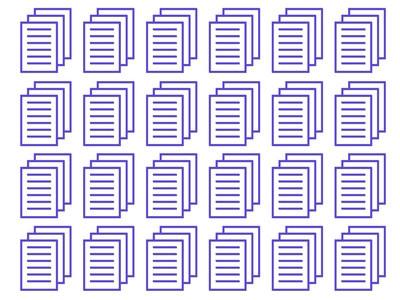
La era digital está marcando el comienzo de una nueva era de entornos sin papel, pero todavía no se ha perfeccionado ni transferirse a través de todas las aplicaciones. Hay muchas razones por las que usted puede necesitar para imprimir varios documentos a la vez, como cuando se está preparando informes de amplio espectro para las revisiones de la empresa. El proceso de apertura de cada documento que desea enviar a la impresora y luego enviarlo antes de abrir el siguiente documento puede ser muy lento.Instrucciones
1 Abra una ventana del Explorador de Windows. Esto no es una ventana del navegador de Internet. La ventana del Explorador de Windows es un medio para que usted vea los diferentes archivos y carpetas almacenados en el disco duro. Hay varias maneras de hacer esto, dependiendo de la versión de Windows que esté utilizando. Un método es hacer clic en el botón "Inicio" y luego haga clic en el icono "Mi PC".
2 Navegue a la carpeta en la que los documentos que desea imprimir se mantienen. Esta ubicación puede variar dependiendo de la configuración de su sistema. Algunos sistemas son muy simples con un solo equipo, un solo disco duro y todos los documentos contenidos perfectamente dentro de la carpeta "Mis documentos". Otros sistemas pueden ser muy complejos, incorporando numerosos ordenadores que pueden o no estar físicamente presente, pero conectados a través de un centro de redes con los documentos guardados en múltiples ubicaciones.
3 Tire todos los documentos que se imprimen, en una sola carpeta, si no lo están ya. Hay varias maneras en que puede llevar rápidamente los diversos archivos juntos sin tener que abrirlos. Una de las técnicas más fáciles es para resaltar el archivo y haga clic en la opción "Mover archivos" o "Copia de archivos" que aparece en la barra de menú de la izquierda o en el menú "Editar".
4 Abra la carpeta que contiene todos los documentos que desea imprimir y resaltar cada uno. Si cada documento en la carpeta se va a imprimir, el enfoque es más rápido para resaltar el primer archivo, mantenga presionada la tecla "Shift" y luego resalte el último archivo. Todos los archivos en el medio se resaltará automáticamente. Si algunos, pero no todos los archivos de la carpeta se van a imprimir, mantenga pulsada la tecla "Ctrl" mientras que un solo clic o el ratón sobre cada archivo que desea imprimir hasta que se pone de relieve.
5 Haga clic en cualquiera de los archivos seleccionados en la carpeta de levantar un menú emergente. Seleccione la opción de impresión en este menú emergente y el equipo va a automatizar el resto del proceso. Palabra, como el programa de generación de documento originario, se abrirá y el proceso de impresión de documentos automático se iniciará.
